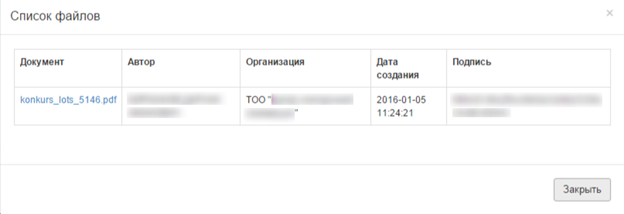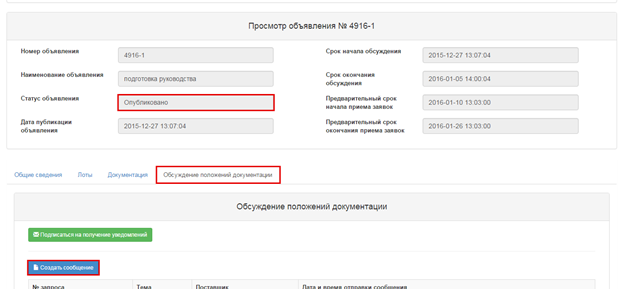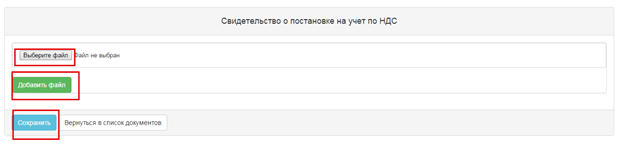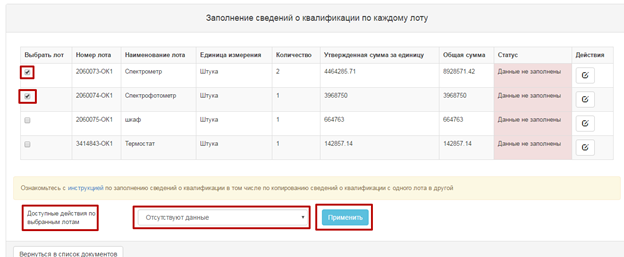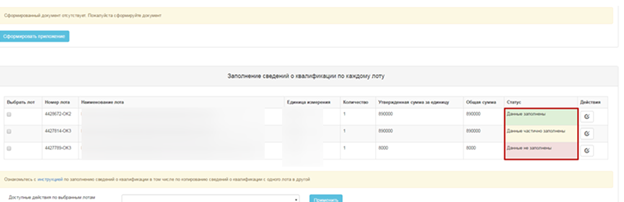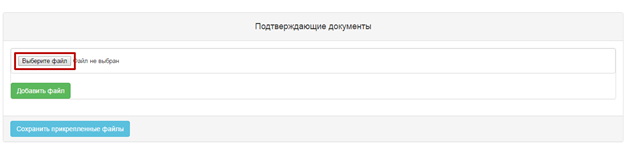Поиск закупки
Для подачи тендерной заявки Поставщику необходимо осуществить поиск требуемой закупки. Для этого на главной странице личного кабинете требуется пройти в меню «Рабочий кабинет» и выбрать раздел «Поиск объявлений (общий)».
На экране отобразится страница Закупок. Поиск требуемой закупки можно осуществить с помощью набора фильтров. Достаточно указать какой либо один критерий поиска или же несколько, и нажать на кнопку «Найти». Если требуется изменить критерии поиска необходимо нажать на кнопку «Сбросить параметры поиска».
После того, как выйдет результат поиска, для просмотра информации о закупке, необходимо нажать на активную ссылку в поле «Название объявления».
Избранное
Для удобства есть возможность добавить понравившиеся объявления в список "Избранное". Для этого необходимо на форме просмотра всех объявлений, отметить флажок в правом верхнем углу ячейки "Название объявления"
При нажатии на флажок, флажок заливается оранжевым цветом, что означает , что объявление было добавлено в раздел "Избранное".
либо в верхнем правом углу нажать на гиперссылку ФИО и выбрать раздел "Избранное":
Чтобы убрать из избранных объявление, необходимо повторно нажать на флажок.
Просмотр объявления
Форма просмотра объявления содержит данные о сроках закупки, наименовании, номере объявления, и дате публикации.
Во вкладке «Общие сведения» отображается общая информация о закупке, сведения об Организаторе и составе тендерной комиссии.
Во вкладке «Лоты» отображается список лотов по объявлению, для более детального просмотра необходимо нажать на активную ссылку номера лота.
Во вкладке «Документация» отображается список документов.
Для просмотра шаблона документа необходимо нажать на активную ссылку наименования документа.
Те документы, которые обязательны для участия в тендере, имеют признак «Да».
Для просмотра сформированного документа необходимо нажать на кнопку «Перейти». Отобразится форма с информацией об ЭЦП подписавшего и ссылкой, по которой можно скачать файл.
Обсуждение
Поставщик в праве в течении 5 рабочих дней с даты публикации объявления направить запрос на разъяснение положений тендерной документации или замечания к проекту тендерной документации, при этом Статус объявления должен быть «Опубликовано», и срок окончания обсуждения еще не наступил.
ВНИМАНИЕ! Функционал обсуждения положений документации не доступен:
- в случае если проводятся повторные закупки;
- если все лоты в закупке с признаком «Работа с ТЭО/ПСД»
Для направления запроса необходимо пользователю с ролью «Поставщик» на форме просмотра объявления перейти во вкладку «Обсуждение положений документации».
При нажатии на кнопку «Подписаться на получение уведомлений», Система позволяет подписаться на получение уведомления об отправке запроса другими поставщиками на данный запрос.
При нажатии на кнопку «Отписаться от получения уведомлений», Система позволяет поставщику отписаться от получения уведомления об отправке запроса другими поставщиками.
После нажатия на кнопку «Создать сообщение» отображается следующая форма:
Данная форма содержит следующие поля и элементы управления:
Данная форма содержит следующие поля и элементы управления:
Название поля | Описание |
Тип запроса | Заполняется вручную. Выбирается следующее значение: Запрос о разъяснении ТД; Замечание к ТД; |
Тема запроса | Заполняется вручную |
Текст запроса | Заполняется вручную |
Отправить | При нажатии на кнопку, Система производит проверку на заполнение обязательных полей. Если проверка пройдена успешно, Система: Сохраняет запрос и фиксирует дату и время отправки запроса, отправляет уведомление в личный кабинет Секретарю, Заказчику и Организатору о поступлении запроса. |
Отменить | При нажатии на кнопку, Система отображает сообщение: «Вы действительно хотите отменить действие?», при подтверждении, Система закрывает модальное окно «Создание запроса» без сохранения введенных данных и отображает вкладку «Обсуждение документации» |
После создания и отправки запроса, отобразится форма «Просмотра сообщения».
Создание и подача тендерной заявки
Для подачи заявки на форме просмотра объявления необходимо в доступных действиях выбрать «Создать заявку».
Примечание: данное действие доступно по наступлению даты начала приема заявок, статус объявления при этом должен быть «Опубликовано (прием заявок)».
Также необходимо наличие роли "Поставщик".
На экране отобразится форма создания заявки. Необходимо указать юридический адрес и банковский счет.
Примечание: В случае, если указать признак «Являюсь консорциумом», в поле «Обязательность», на шаге прикрепления обязательных документов, напротив документа «Консорциальное соглашение» система проставит признак «Обязателен».
Для перехода на следующий шаг необходимо нажать на кнопку «Далее». Отобразится форма добавления лотов для участия в закупке.
Удаление и редактирование проекта заявки
Для просмотра заявок необходимо пройти в раздел «Рабочий кабинет»- «Мои заявки».
Поиск заявки можно осуществить с помощью набора фильтров, для этого необходимо нажать на кнопку «Показать фильтр».
Удаление заявки выполняется с помощью пиктограммы , редактирование с помощью пиктограммы .
Удаление заявки доступно в статусе "Проект" и "Отозвана".
Добавление лотов для участия в закупке
На форме «Добавления лотов для участия в закупке» Поставщику необходимо отметить требуемый (-ые) лот (-ы), и нажать на кнопку «Добавить выбранные». Затем нажать кнопку «Далее».
Внимание! Если закупка с признаком «Закупка среди потенциальных поставщиков, получивших в установленном порядке соответствующий индустриальный сертификат», то при добавлении лотов для участия дополнительно осуществляется проверка на наличие у поставщика индустриального сертификата из Реестра отечественных производителей (данные предоставлены НПП РК «Атамекен»). В случае, если сертификат отсутствует или просрочен, Система не позволит произвести подачу заявки. Дополнительно производится проверка на какие коды ЕНС ТРУ получены индустриальные сертификаты. Если же коды в лотах и коды в сертификате поставщика не совпадают то Поставщик так же не сможет подать заявку.
Система осуществит переход на вкладку «Просмотр выбранных». В случае необходимости удалить выбранный лот следует отметить требуемый лот галочкой и нажать на кнопку «Удалить лоты из заявки», в случае необходимости дополнительно добавить лоты в проект заявки следует перейти во вкладку «Лоты» и осуществить выбор лотов.
Для перехода на следующую страницу необходимо нажать на кнопку «Далее».
При нажатии на кнопку «Далее» Система будет производить проверку потенциального поставщика (филиала, головной организации), если в одном и том же лоте участвует его головная организация, филиал.
Проверка установлена в следующих случаях:
- если подана заявка от головной организации и пытается создать заявку филиал головной организации;
- если подана заявка от филиала и пытается создать заявку головная организация данного филиала;
- если подана заявка от филиала и пытается создать заявку филиал с такой же головной организацией.
В случае, если проверка будет не пройдена Система отобразит текст ошибки без возможности перейти на следующий шаг.
Прикрепление обязательных документов для участия в закупке
Внимание! Объем каждого прикрепляемого вложения не должен превышать 20 мб.
В случае если для участия в закупке, поставщику необходимо предоставить какой- либо документ, в колонке «Обязательность» будет проставлен признак «Обязателен».
В случае если какой- либо раздел документации требует прикрепления файлов, в общем списке документов необходимо нажать на активную ссылку наименования документа. В отобразившемся окне для прикрепления файла требуется нажать на кнопку «Выберите файл». Дополнительные файлы добавляются с помощью кнопки «Добавить файл».
Данный файл требуется подписать, затем нажать на кнопку «Сохранить». Для возврата к списку документов нужно нажать на кнопку «Вернуться в список документов».
Формирование соглашения об участии в тендере
Отобразится соглашение на русском и казахском языках. Необходимо ознакомится с соглашением и нажать на кнопку «Принять соглашение».
Системой сформируется файл в формате PDF. Для просмотра соглашения необходимо нажать на активную ссылку файла, для подписания необходимо нажать на кнопку «Подписать».
Формирование технической спецификации
Для формирования технической спецификации требуется в общем списке документов нажать на активную ссылку «Приложение 7 (Техническая спецификация)».
Отобразится перечень лотов. Техническая спецификация заполняется по каждому лоту отдельно. Для заполнения необходимо нажать в столбе " Тех. спец" на ссылку «добавить».
Примечание: Система позволяет по всем видам предмета закупки прикреплять дополнительные файлы в меню "Дополнение к тех. спец."
В закупках с видом предмета «Товар» в открывшемся окне отобразится следующая форма:
После заполнения требуется сохранить и утвердить техническую спецификацию.
На форме технической спецификации имеется возможность указать несколько стран происхождения товара (максимальное количество - 20). В случае добавления дополнительной страны происхождения дублируются следующие поля: Наименование товара (с указанием марки, модели, типа и\или товарного знака либо знака обслуживания и т.д.), Страна происхождения, Завод – изготовитель, Год выпуска, Гарантийный срок (при наличии) (в месяцах).
После утверждения технической спецификации отобразится уведомление об утверждении.
Сформированную техническую спецификацию требуется подписать. Подписание осуществляется с помощью кнопки «Подписать». Техническая спецификация может быть удалена в случае необходимости с помощью кнопки «Удалить техническую спецификацию».
Сформированный файл можно скачать и просмотреть, нажав на активную ссылку документа.
Внимание! Если видом предмета закупки является Работа или Услуга, то в разделе технической спецификации необходимо прикрепить документ:
Предоставление обеспечения заявки
Для предоставления обеспечения заявки поставщику необходимо в общем списке документов выбрать раздел «Приложение 8 (обеспечение заявки либо гарантийный денежный взнос).
Системой отобразится список лотов, необходимо нажать на кнопку «Добавить» в строке с лотом.
Далее необходимо выбрать тип добавляемого документа, из выпадающего списка:
Электронная банковская гарантия;
Платежное поручение/банковская гарантия (электронная копия).
С помощью кнопки «Выберите файл» требуется прикрепить документ.
Внимание! Объем каждого прикрепляемого вложения не должен превышать 20 мб.
Сведения о квалификации поставщика при закупках товаров
Для добавления данных о квалификации поставщика необходимо на форме прикрепления документов нажать на активную ссылку Приложение 2-1 (Сведения о квалификации Поставщика при закупках товаров).
Отобразится форма со списком лотов.
Внимание! В случае если опыт работы поставки (производства) товара отсутствует, Система позволяет сформировать пустое приложение, если установлен статус «Отсутствуют данные по лоту» и подать заявку без сведений о квалификации при закупках товара.
Для заполнения статуса отсутствует данные необходимо в колонке «выбрать лот» выбрать лот или несколько лотов, по которому отсутствует опыт работы поставки (производства) товара. В разделе «Доступные действия по выбранным лотам» выбрать значение «Отсутствуют данные» и нажать на кнопку «Применить».
После применения, Система изменить статус по выбранным лотам «Отсутствуют данные по лоту»
Для заполнения данных о лоте необходимо нажать на пиктограмму редактирования в колонке «действия».
Далее отобразится форма с вкладкой «данные по поставленным (произведенным) товарам».
Для добавления данных необходимо нажать на пиктограмму
На форме «Данные по поставленным (произведенным) товарам необходимо заполнить информацию о товаре, месте поставки, Заказчике и подтверждающем документе. Для сохранения необходимо нажать на кнопку «Сохранить», затем нажать на кнопку «Вернуться».
Примечание: поле «Наименование» в разделе «Заказчик» может быть заполнено автоматически после нажатия на кнопку в случае если Заказчик зарегистрирован в системе. При этом поле «ИИН/БИН» должно быть заполнено корректным значением БИН/ИИН Заказчика.
После заполнения полей, необходимо нажать на кнопку «Сохранить», затем нажать на кнопку «Вернуться».
После того, как будут сохранены данные на форме «Данные по поставленным (произведенным) товарам» появится возможность для редактирования и удаления файла. С помощью пиктограммы можно добавить данные по другому товару.
Для перехода к форме «Сведения о квалификации» требуется нажать на кнопку «Вернуться».
В отобразившейся форме в колонке «статус» раздела «заполнение сведений о квалификации по каждому лоту», Система отображает информацию по каждому лоту стадию заполнения сведений.
- Если данные не заполнены, отображается статус: Данные не заполнены.
- Если данные заполнены частично, отображается статус: Данные частично заполнены.
- Если данные заполнены полностью, отображается статус: Данные заполнены.
С помощью кнопки «Выберите файл» можно прикрепить подтверждающие документы, в случае наличия. Прикрепленные файлы требуется подписать и сохранить.
Внимание! Объем каждого прикрепляемого вложения не должен превышать 20 мб.
Внимание! Подтверждающие документы можно прикреплять только до формирования приложения. В случае если приложение сформировано необходимо удалить приложение с помощью кнопки «Удалить приложение», система позволит прикрепить подтверждающие документы или отредактировать сведения.
Для формирования приложения необходимо нажать на кнопку «Сформировать приложение».
Внимание! Система позволит сформировать приложения, если по всем лотам в колонке «Статус» установлено значение «Данные заполнены» либо «Отсутствуют данные по лоту» (в случае если отсутствует опыт работы поставки (производства) товара).
После формирования приложения необходимо подписать сформированное приложение. Для подписания приложения необходимо нажать на кнопку «Подписать». Для удаления файла необходимо нажать на кнопку «Удалить приложение».
Сведения о квалификации поставщика при закупках работ
Для добавления сведений о квалификации при закупках работ необходимо на форме прикрепления документов нажать на активную ссылку Приложение 5-1 (Сведения о квалификации поставщика при закупке работ).